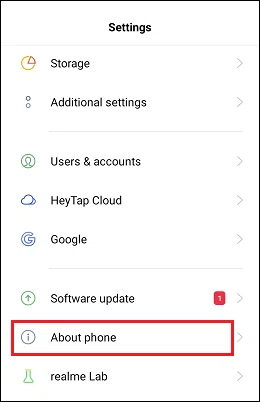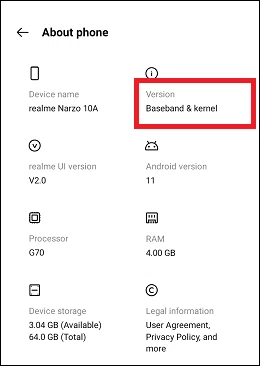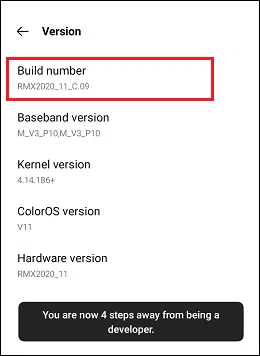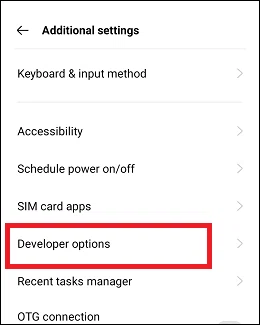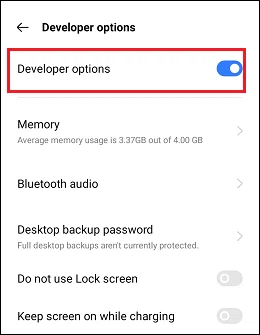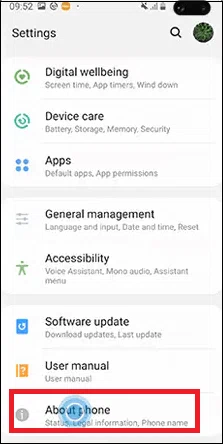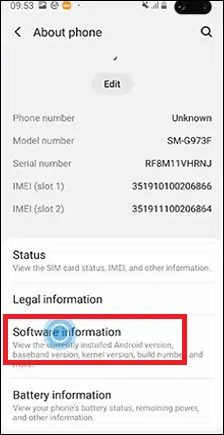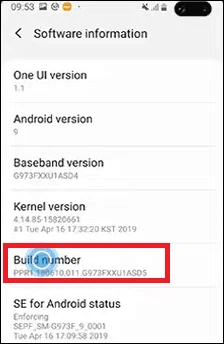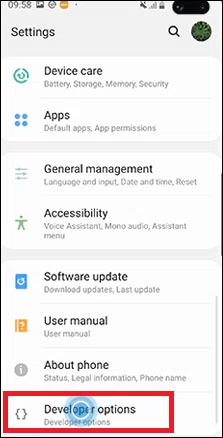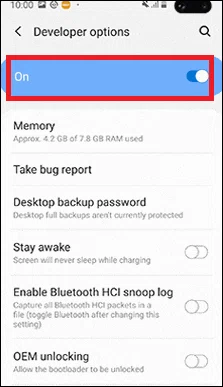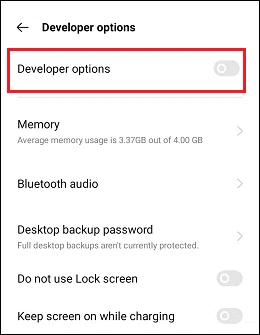Les options du développeur sur Android sont une fonction cachée que vous devez activer pour accéder à ses diverses fonctionnalités. Les options du développeur vous permettent de configurer les comportements de votre appareil pour améliorer les performances des applications. Elles vous permettent également d’activer le débogage des performances des applications via USB et de saisir un rapport de bogue sur votre appareil. Cette fonctionnalité vous aide également à rooter votre téléphone Android et à réaliser d’autres activités.
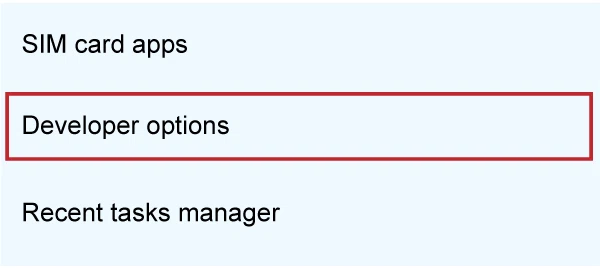
La fonction d’options de développement est activée par défaut sur les appareils Android fonctionnant sous Android 4.1 ou une version inférieure du système d’exploitation. Cependant, vous devez l’activer sur les appareils fonctionnant sous Android 4.2 ou une version supérieure du système d’exploitation. La raison pour laquelle cette fonction est masquée par défaut est qu’elle est conçue pour les développeurs qui veulent vérifier diverses fonctionnalités de l’appareil.
Quelle que soit la raison pour laquelle vous accédez aux options cachées, vous devez d’abord l’activer sur votre Android. Dans ce guide, vous saurez comment activer et désactiver les options du développeur sur Android.
Comment accéder aux options du développeur sur Android
Supposons que vous n’ayez pas encore déverrouillé la fonction des options de développement sur vos téléphones ou tablettes Android. Dans ce cas, vous pouvez le faire en vous rendant dans le menu "Paramètres", à la rubrique "Nombre construit", et en appuyant plusieurs fois dessus (en général, il faut appuyer 7 fois). Cependant, l’emplacement réel de l’option "Built Number" peut varier selon le fabricant de l’appareil et la version de son système d’exploitation.
Suivez les étapes mentionnées ci-dessous pour activer et accéder aux options du développeur sur Android. Nous utilisons un smartphone Realme fonctionnant sous la version d’OS Android 11.
- Lancez l’application "Paramètres", et appuyez sur l’option "À propos du téléphone".

- Tapez sur l’option "Kernel Android version" pour trouver le "Build Number".

- Tapez sur le "Build Number" sept fois sans interruption pour activer les options du développeur. En tapant dessus, vous verrez un nombre à compter qui doit être tapé à gauche pour déverrouiller les options de développement. Votre téléphone peut également vous demander votre code PIN pour vérifier votre action (si votre appareil est protégé par un code PIN ou un mot de passe).

- Une fois les options pour développeurs activées, un message de toast apparaît, indiquant que vous êtes désormais un développeur.
- Retournez à l’écran "Paramètres", et sous "Paramètres supplémentaires", vous trouverez les options du développeur.

- Tapez sur Options du développeur et activez le bouton à bascule à côté des Options du développeur.

Nous utilisons un smartphone Samsung Galaxy S20 FE fonctionnant sous la version Android 11.
- Lancez l’application "Paramètres" et allez dans la section "À propos du téléphone".

- Tapez sur la section "Informations logicielles" et naviguez jusqu’à "Build Number".

- Tapez sept fois de suite sur "Build Number" pour activer les options du développeur.

- Une fois les options de développement activées, vous verrez un message de toast sur le même écran indiquant que vous êtes maintenant un développeur.
- Retournez à l’écran Paramètres, où vous trouverez maintenant l’option Options du développeur.

- Appuyez maintenant sur Options du développeur et activez le bouton à bascule s’il ne l’est pas déjà. À partir de cette option de paramètres, vous pouvez ajuster les différentes fonctionnalités du téléphone.

Vous pouvez déverrouiller la fonction cachée des options du développeur sur les smartphones ou tablettes Android de la manière indiquée ci-dessus. La seule différence que vous pouvez trouver est l’emplacement réel du Build Number sur le téléphone, qui est basé sur le fabricant de votre téléphone. Sur certains smartphones Android (Android 11), vous trouverez le numéro de fabrication sous Paramètres > À propos du téléphone > Version > Numéro de fabrication.
Vous pouvez trouver l’option "Build Number" à l’endroit suivant, en fonction de la version du système d’exploitation Android que votre téléphone exécute :
- Appareils fonctionnant sous Android 9 et une version supérieure du système d’exploitation : Paramètres > À propos du téléphone > Numéro de build.
- Appareils fonctionnant sous Android 8.0.0 et Android 8.1.0 : Paramètres > Système > À propos du téléphone > Numéro de build.
- Appareils fonctionnant sous Android 7.1 et inférieur : Paramètres > À propos du téléphone > Numéro de version.
Comment activer la fonctionnalité de débogage USB
Une fois que vous avez activé les "options pour développeurs", vous pouvez activer la fonction de débogage USB. Pour activer la fonctionnalité de débogage USB sur votre téléphone ou tablette Android, vous devez vous rendre dans le menu "Options du développeur". Faites défiler l’écran du développeur pour trouver l’option de débogage USB. Faites glisser le bouton à bascule situé à côté du débogage USB pour l’activer.
Lorsque vous faites glisser le bouton à bascule pour activer le débogage USB, un message de dialogue s’affiche, indiquant que cette fonction est utilisée uniquement à des fins de développement. Confirmez votre action en appuyant sur l’option "OK".
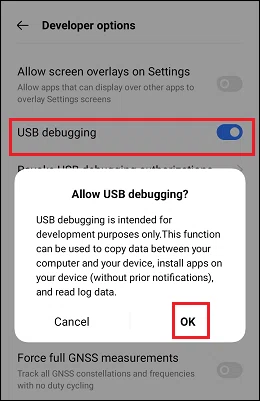
Au début, le fait de laisser la fonction de débogage USB activée était considéré comme un risque pour la sécurité. Google a apporté quelques modifications qui réduisent désormais ce problème, puisque les demandes de débogage doivent être acheminées par téléphone. Lorsque vous branchez votre appareil Android sur un PC non familier (ou inconnu), celui-ci vous demande d’autoriser le débogage USB.
En fonction de la version du système d’exploitation Android (ou du niveau d’API) sur lequel votre téléphone fonctionne, les paramètres et les étapes peuvent légèrement changer pour activer l’option de développement. Voici les étapes à suivre pour les appareils Android fonctionnant sous certaines versions d’OS répertoriées :
- Appareils fonctionnant sous Android OS 11 : Paramètres > Paramètres supplémentaires > Options du développeur > activer les options du développeur > débogage USB (OK).
- Appareils fonctionnant sous Android OS 9 et supérieur : Paramètres > Système > Avancés > Options du développeur > Débogage USB.
- Appareils fonctionnant sous Android OS 8.0.0 et Android 8.1.0 : Réglages > Système > Options du développeur > Débogage USB
- Appareils fonctionnant sous Android 7.1 et inférieur : Paramètres > Options du développeur > Déverrouillage USB.
La fonctionnalité Options du développeur est un paramétrage avancé destiné aux développeurs, mais cela ne signifie pas que les utilisateurs non développeurs ne peuvent pas bénéficier de cette fonctionnalité. L’activation du débogage USB aide les développeurs à exécuter et à tester leurs applications sans notification. De plus, elle peut être utilisée pour l’enracinement des appareils, et une fois l’appareil enraciné, les possibilités sont infinies.
Comment désactiver les options du développeur
Lorsque vous n’avez pas besoin du débogage USB et que vous souhaitez désactiver cette fonction et d’autres options de développement, désactivez le bouton à bascule des options de développement. La désactivation des options du développeur est simple ; vous pouvez le faire en vous rendant dans les Paramètres, puis dans les Options du développeur.
- Selon la version du système d’exploitation Android de votre appareil et la marque du fabricant, accédez aux options Developer en suivant les étapes ci-dessus.
- Désactivez le bouton à bascule situé à côté des options du développeur.

Une fois que vous avez désactivé (ou désactivé) les options du développeur, vous ne pouvez plus accéder à cette fonction à partir des Paramètres. Lorsque la décision est modifiée, et que vous souhaitez les réactiver et revenir à leur stade initial, vous pouvez le faire en suivant les étapes mentionnées ci-dessus.